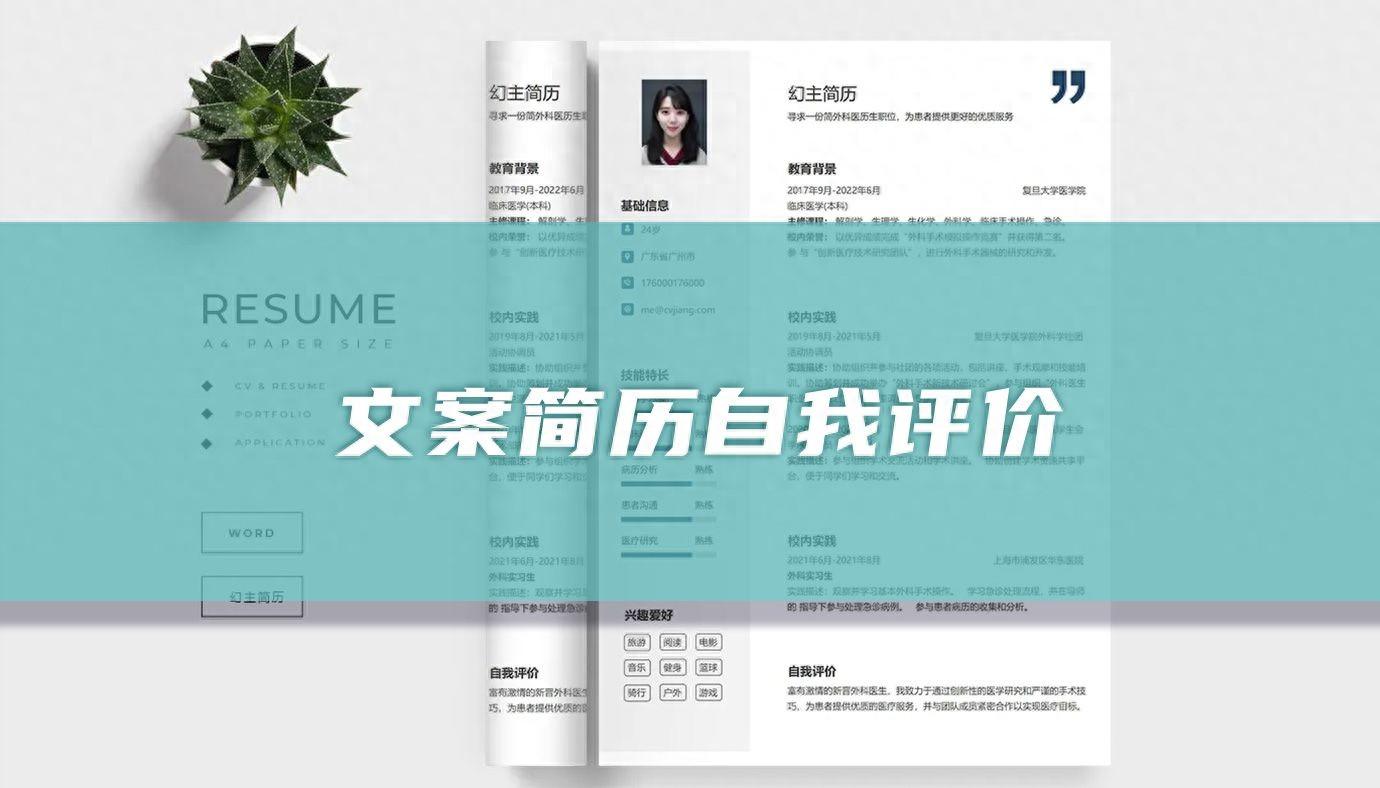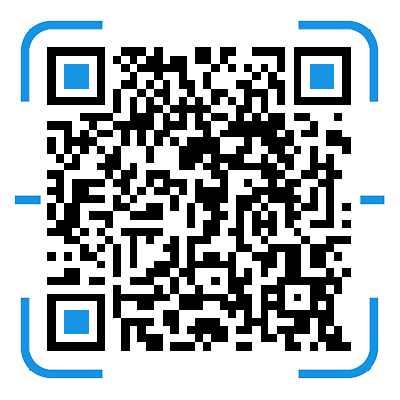
500强校园招聘
60万优质大学生
求职优选平台
来源PPT达人秀
▼
说到简历,我想大家第一反应是Word,第二反应是模板,毕竟当年我也是这么干的。
其实很多人会选择自己动手做一份简历,心想如果被细心的HR发现你认真负责的态度,想想还是有点小开心。
所以今天来教大家,如何用PPT制作一份漂亮简历,秒杀呆板Word版简历。来 对 比~
Word版
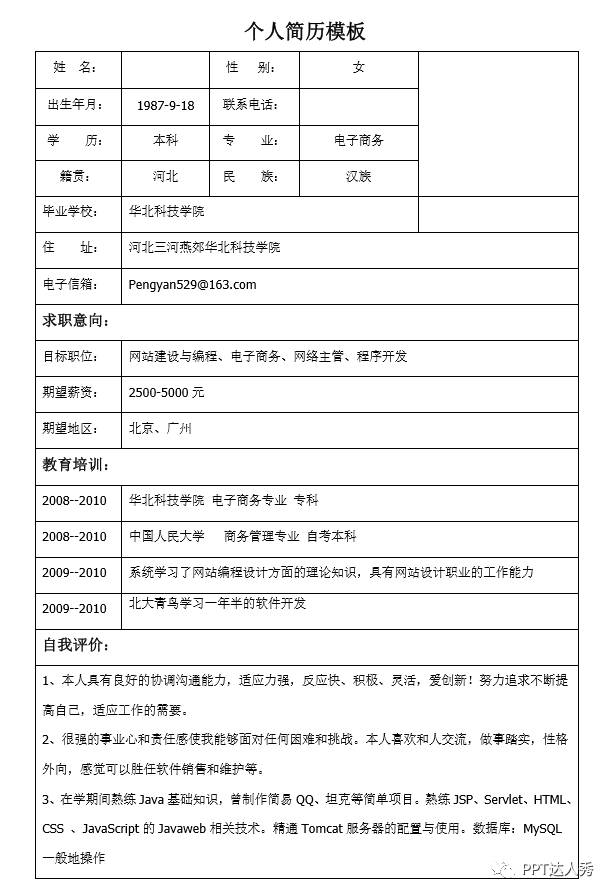
图片来源于网络
PPT版
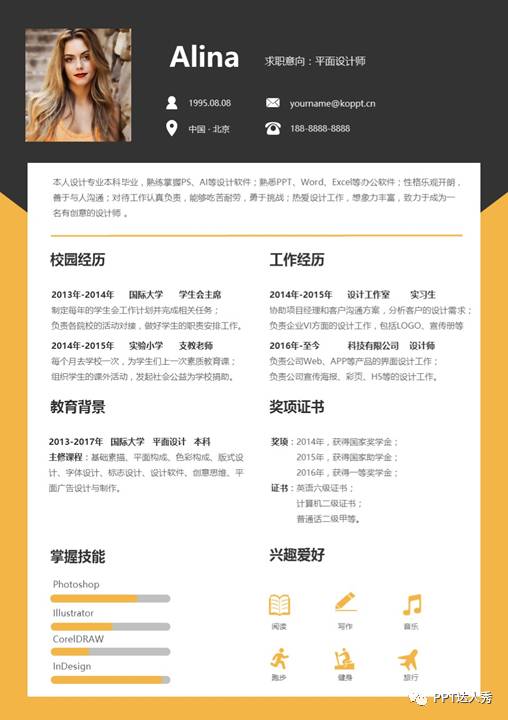
简历来源于KOPPT
PPT版文艺清新型
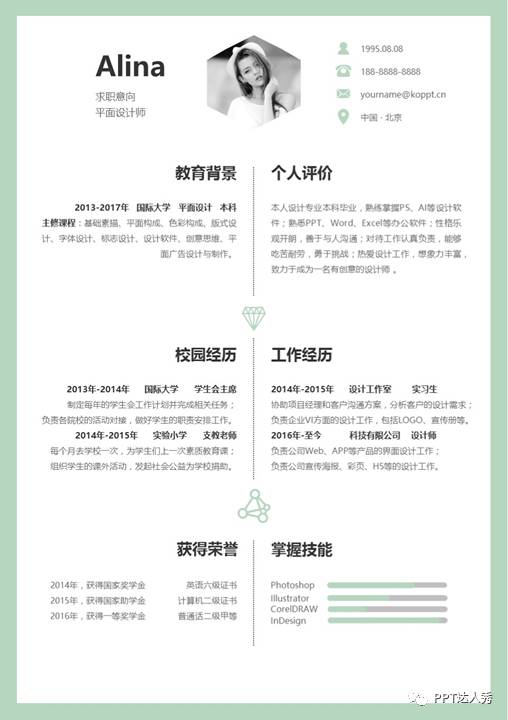
简历来源于KOPPT
觉得都不需要分析了。
内容固然重要,但在HR每天收大量简历的情况下,无论纸质版还是电子版,第一眼很重要!
夺人眼球的外观才会让HR带着不一样的心情去发现你美好的内在。
PPT操作简单,易上手,重点是好看啊。
简历是设计的一部分,但大多行业比较保守,不需要过重的设计感。
所以,以实用和创意来说,第一种能完全适用于任何面试。
没有复杂的设计感,简单的排版,活跃的颜色。
那么如何完成这一份简历,具体怎样操作?
分为八部分:
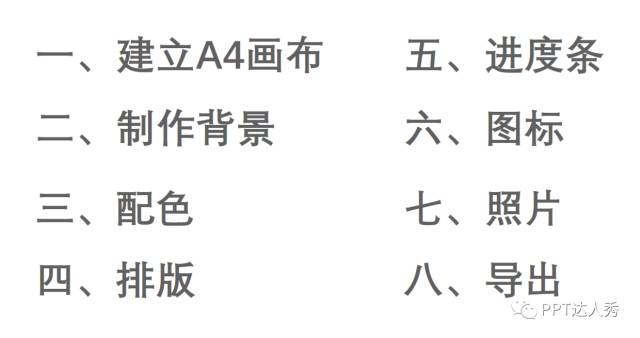
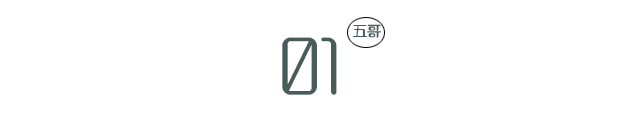
建立A4画布
操作:设计菜单栏——幻灯片大小——自定义幻灯片大小——幻灯片大小下拉箭头点击A4——选择纵向
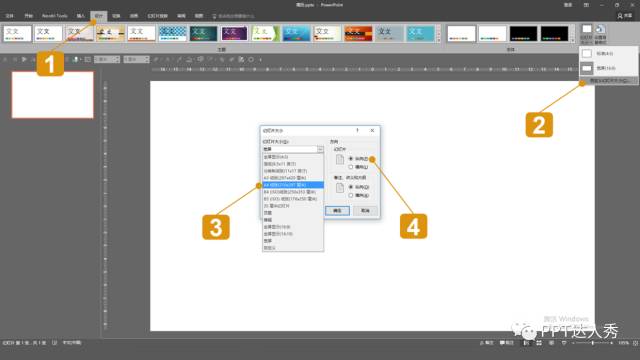
单击确定,选择确保适合,完成A4画布。
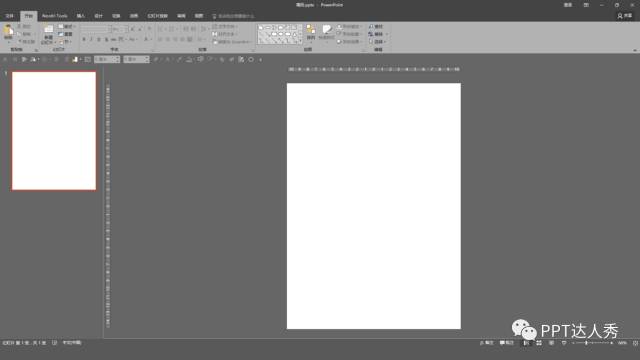
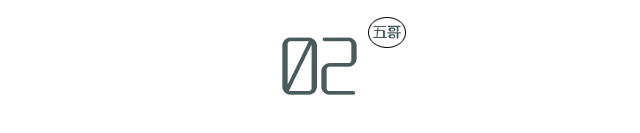
制作背景
操作:开始菜单栏——绘图插入形状下拉箭头——插入灰色矩形并调节大小——插入黑色箭头型并调节大小——再次插入白色矩形调节大小——插入线条作为分割线
依次顺序完成以下操作,就可以建立完成背景。
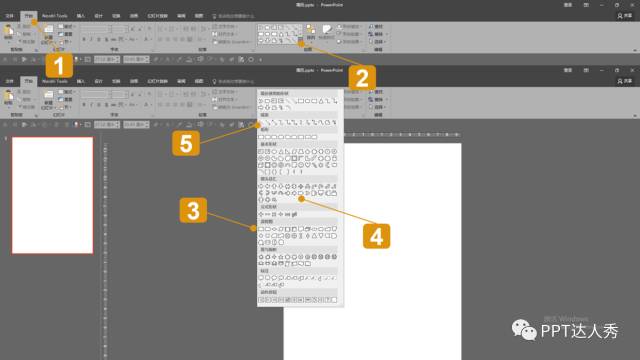

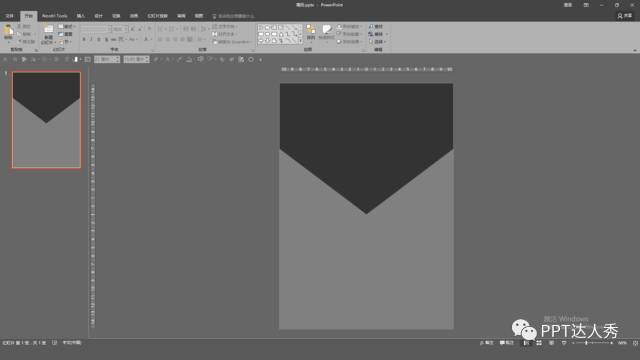
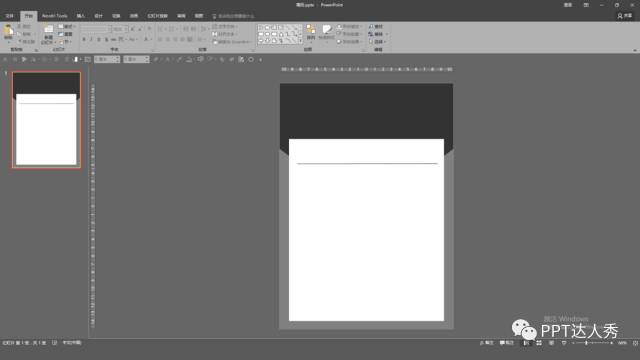
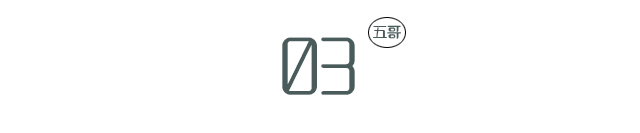
配色
配色是设计中重要部分之一,当不知道该用什么颜色的时候,三方面考虑:
1)公司Logo色
这是个小策略,原因很简单,用公司的Logo色,HR自然产生亲切感,比如某宝的橙色,某娘的红蓝色。
2)行业色
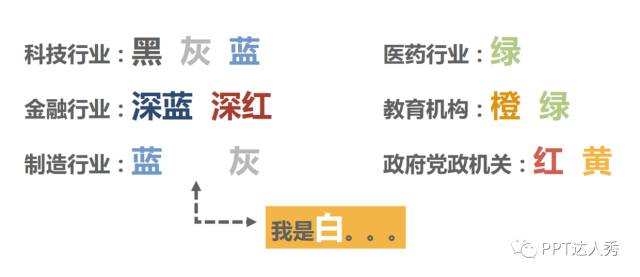
3)安全色
如果纠结于颜色比较鲜亮,那就使用安全色:黑,灰,白。
这里教大家一个取色技巧,如果想用我这份简历的颜色,可以这么做。
操作:截图想要的颜色放入PPT中——选中要变的色块——单击形状填充旁边的下拉箭头——选中取色器——吸取想要的颜色——取色完成。
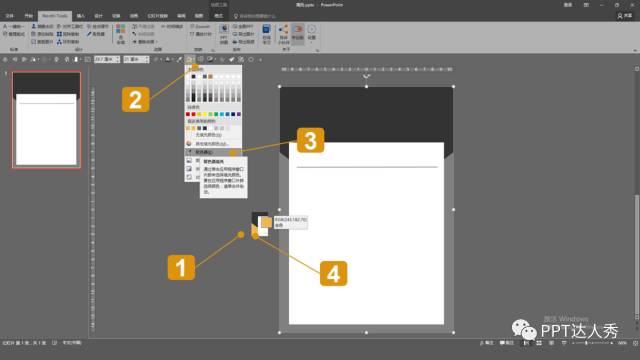
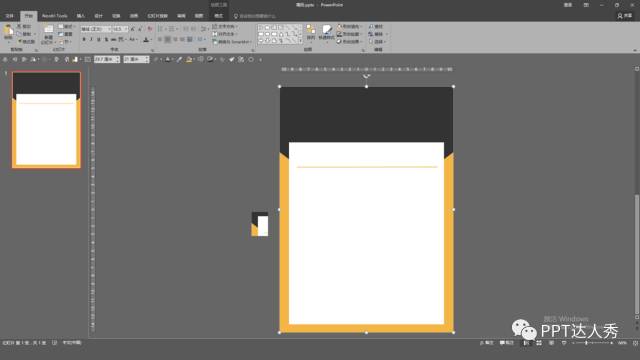
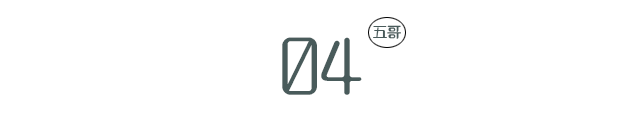
排版
1)填充内容
内容没有标准,根据自己真实情况来填写,一般需要这八项。
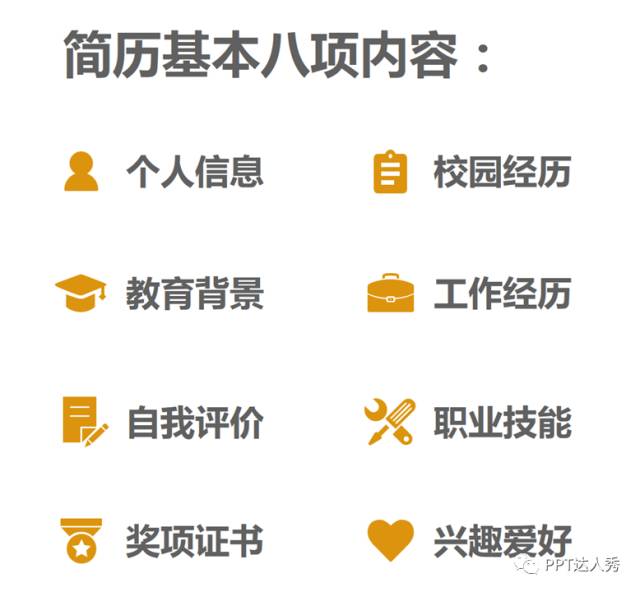
将提前准备好的内容,大致排好放入PPT中。
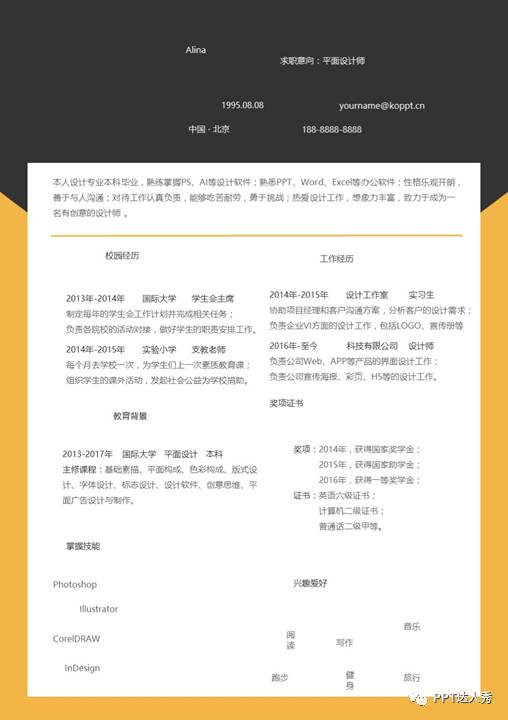
2)对齐对比
遵循PPT中的十大原则PPT十大必懂关键词
①对齐:将文字进行对齐。
利用格式栏内的排列工具,对内容分别进行左右对齐,顶端对齐。
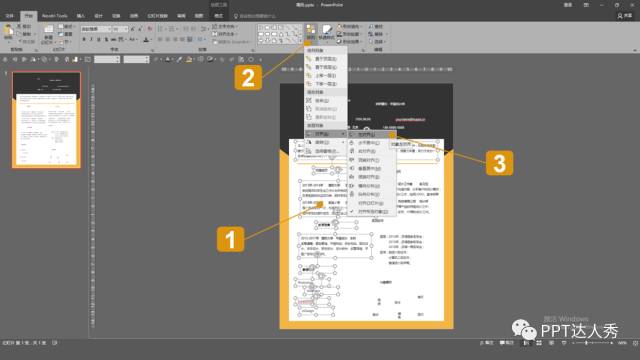
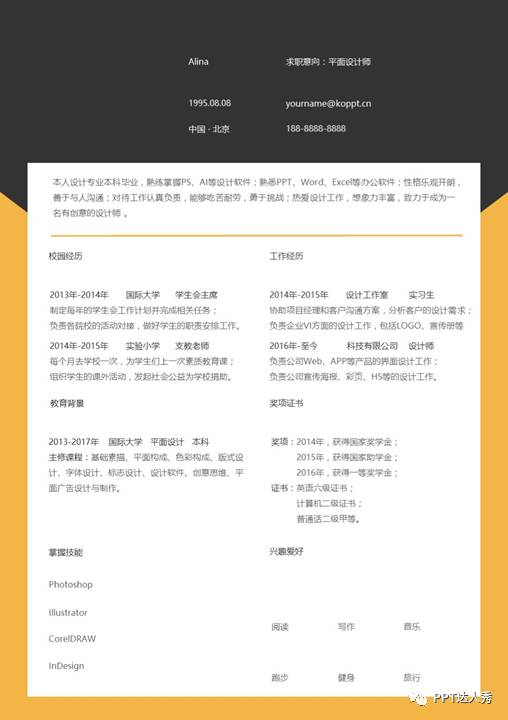
②对比:将标题和正文做区分。
大标题加粗并调至24-32,小标题加粗并用调至12-16,正文则用10-12。
字体建议使用微软雅黑。
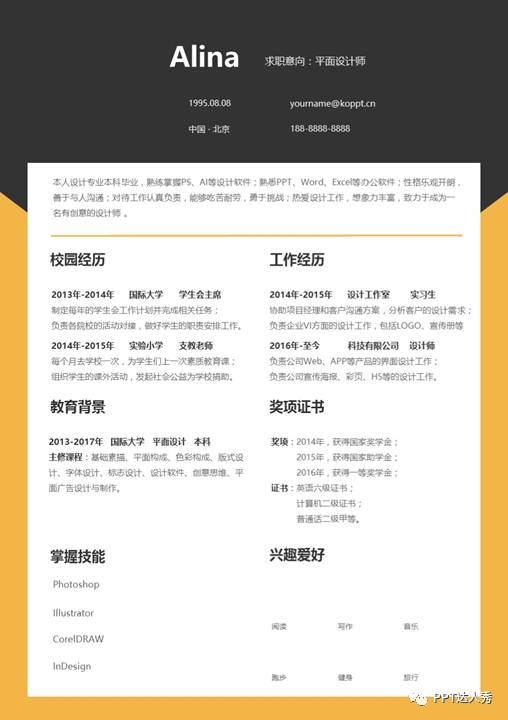
对比后效果
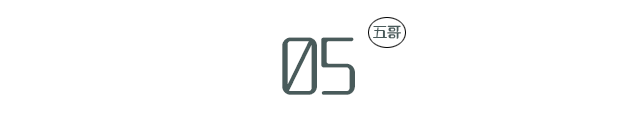
进度条
如果需要整体有个较好的效果简历模板 蓝色线条,可以增加个进度条。
在Word中,除了代码,或PS,一般水平是做不出增加进度条。
但在PPT中非常简单。
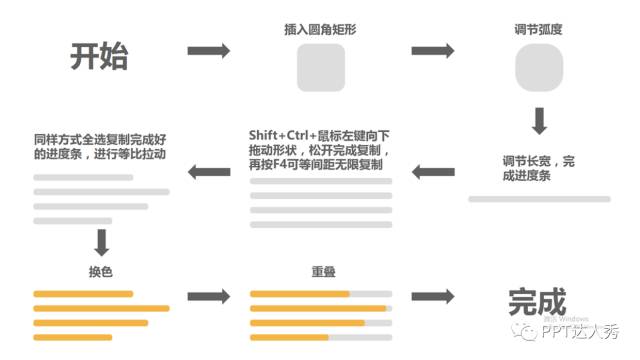
用同样方式插入形状,进行复制,还可以做成这样
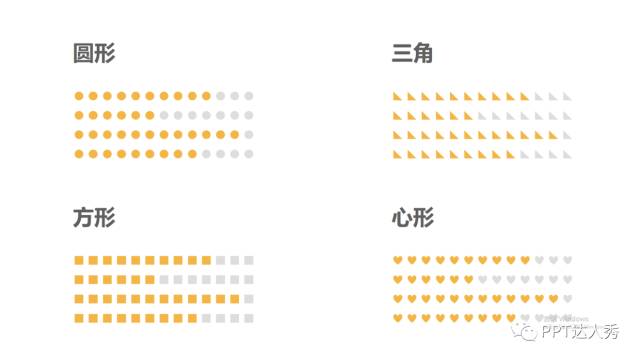

图标
网上素材库可以找到图标,找到适合的下载下来,用操作五的方式进行对齐。
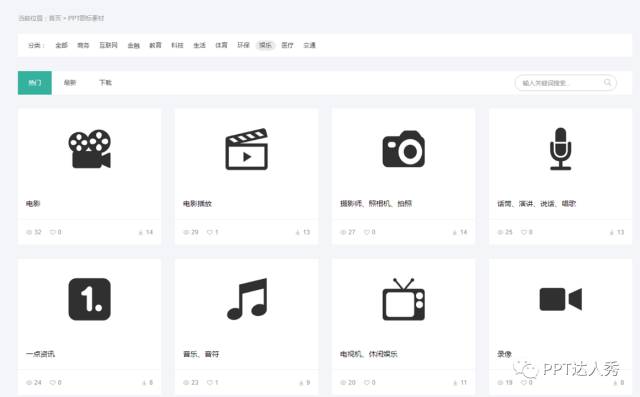
图标来源于KOPPT
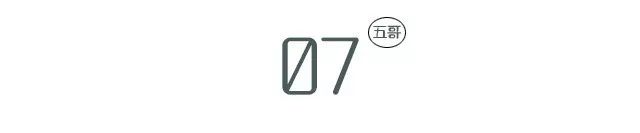
照片
朴实大方的照片能给HR一种亲切真诚的感觉,所以“第一次见面”尤为重要。
照片比例不合适,可以通过裁剪方式处理。
操作:插入照片——选中照片——格式栏——裁剪——调节合适比例——完成
裁剪后,拖动到合适位置。
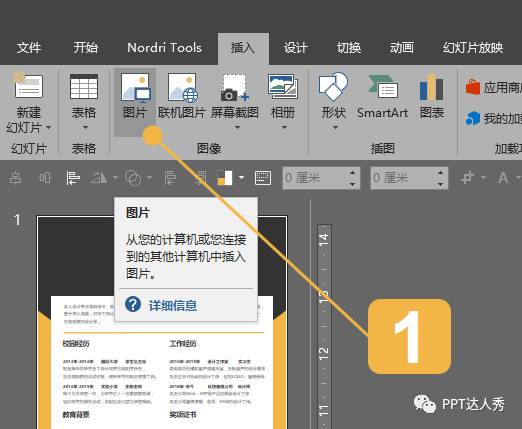
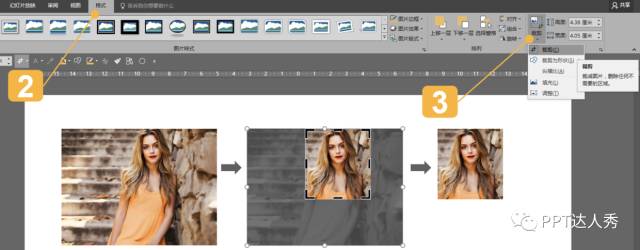
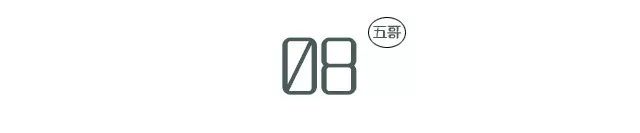
导出
最后导出图片并保存简历模板 蓝色线条,方便打印。
生成PDF格式或者JPG格式。PDF质量相对高,内存较大;JPG质量相对低,内存较小。
所以看自己的需求吧。
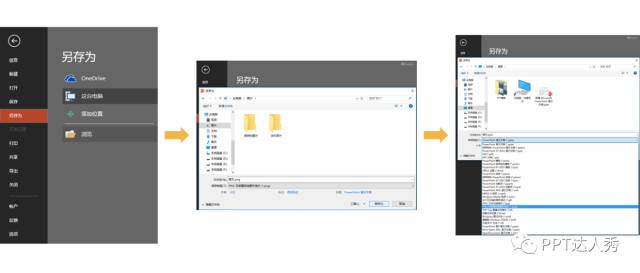
再次重温下制作过程:
建立A4画布——插入色块建立背景——配个好色——填充内容——调整字体——上图标照片。
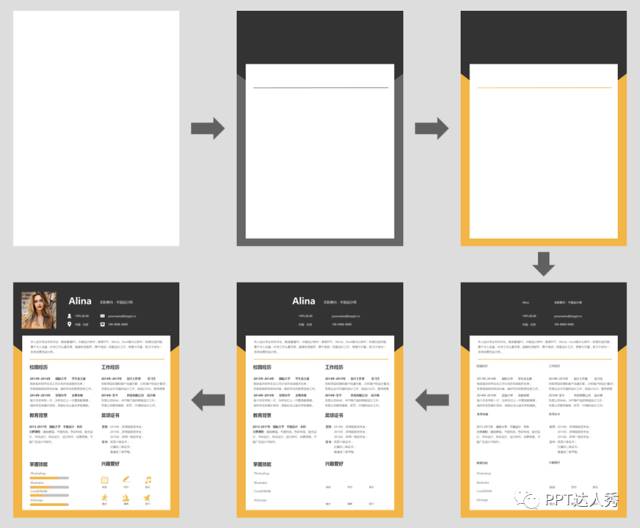
用PPT制作漂亮简历的技能Get到了么?